A. Ios.Prh
C'est le fichier qui correspond aux exercices du cours.
![]()
Lancer sage paie i7
Télécharger les exercices http://www.ios.fr/public/exossagepaiei7.exe
Ouvrir le fichier ios.prh
Lancer le module "paie"
Dans la fenêtre d'établissement,
Créer l'établissement "informatique & industrie" comme ci-dessus et lui rattacher les banques ci-dessous:

et

Modifier les départements comme ci-dessous

Modifier les services comme ci-dessous

Modifier le mois de clôture des congés en "mai"
Modifier les taux AT comme ci-dessous

Modifier les coordonnées de l'Urssaf comme ci-dessous

Modifier les coordonnées de Pôle emploi comme ci-dessous

Modifier les coordonnées de l'Arrco comme ci-dessous

Modifier les coordonnées de l'Agirc comme ci-dessous

Modifier les coordonnées de la caisse de prévoyance comme ci-dessous

Modifier les coordonnées de l'Apec comme ci-dessous

Rattacher toutes les caisses à l'établissement I&I
Mettre à jour tous les taux et assiettes de cotisations, si vous ne les avez pas, allez chercher ces informations sur internet
Rechercher et mettre à jour les constantes plafosoc et smic
Vérifiez les comptes comptables et le journal associés aux différents rubriques et si possible, leur existence dans le logiciel comptable
Créer l'événement "prime mensuelle" en dupliquant l'événement "prime trimestrielle avec l'outil ![]() comme ci-dessous :
comme ci-dessous :
![]()
Afficher la liste des bulletins modèles
Créer le bulletin modèle suivant
Pour le modèle en cours de création, activer les rubriques suivantes :





Enregistrer le bulletin par ![]() puis le rouvrir
puis le rouvrir
Dans le bulletin modèle en cours de création, désactiver les rubriques 7120 à 7124
Supprimer les rubriques de taxe sur les salaires (5800 à 5860) des bulletins modèles "cadre horaire" et "employés"
Activer la rubrique 12 "complément différentiel salaire" pour une valeur de 1000 € pour le plan de paie en cours
Renommer le bulletin modèle "cadre horaire" en "cadre"
Dupliquer le bulletin modèle 10 dirigeant et le nommer 12 "gérant salarié minoritaire"
Attribuer les mêmes rubriques qu'au bulletin modèle 11 "gérant" créé précédemment
Créer un salarié "Jean MARTIN" et renseigner son état civil comme ci-dessous

Renseigner les coordonnées de "Jean MARTIN" comme ci-dessous

Renseigner les informations contractuelles de "Jean MARTIN" comme ci-dessous

Renseigner le poste occupé par "Jean MARTIN" comme ci-dessous

Renseigner les informations concernant la paie de "Jean MARTIN" comme ci-dessous

Renseigner les congés de "Jean MARTIN" comme ci-dessous

Renseigner la situation administrative et fiscale de "Jean MARTIN" comme ci-dessous

Renseigner les informations notamment comptables de "Jean MARTIN" comme ci-dessous

renseigner les autres salariés comme ci-dessous


![]()










![]()






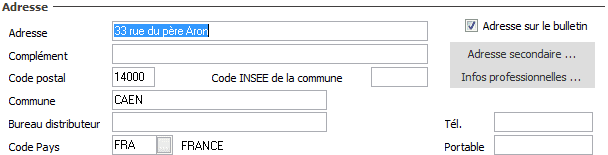









![]()











































































Afficher le bulletin du mois (janvier) pour le salarié "Jean MARTIN", activer puis supprimer la rubrique 60 (commission CA…), saisir 1000 € en rubrique 1300 (prime exceptionnelle)
Renseigner les absences de "Jean MARTIN" à partir de l'exemple ci-dessous

Renseigner les absences de "Pierre MOREAU" à partir de l'exemple ci-dessous

Vérifier les RTT et cumuls de congés des salariés
Saisir les heures supplémentaires de "Pierre MOREAU" à partir de l'exemple ci-dessous

Saisir une prime pour "Pierre MOREAU" à partir de l'exemple ci-dessous

Vérifier les variables des salariés pour le mois de paie en cours
Afficher le bulletin de "Pierre MOREAU" et ajouter une prime de 50 € à la prime exceptionnelle comme dans l'exemple ci-dessous
Vérifier le bulletin et enregistrer les modifications
Afficher les bulletins calculés de chaque salarié
Les vérifier le bulletin et les enregistrer
Sélectionner les salariés Richard, Robert et Thomas
Saisir 9 heures supplémentaires sur le mois pour les salariés sélectionnés comme ci-dessous - Aller vérifier pour chacun des bulletins salariés que les heures figurent bien

Saisir 1 journée d'absence pour les salariés sélectionnés comme ci-dessous
Aller vérifier pour chacun des bulletins salariés que les absences figurent bien

Recalculer tous les bulletins pour le mois de paie en cours et l'établissement principal
Imprimer en pdf les bulletins de l'établissement principal pour la période en cours et vérifier les
Éditer le récapitulatif des ordres de paiement de l'établissement principal pour la période en cours et vérifier qu'ils correspondent aux bulletins
Éditer et vérifier le récapitulatif des charges patronales de l'établissement principal pour la période en cours
Éditer et vérifier le récapitulatif des charges salariales de l'établissement principal pour la période en cours
Éditer et vérifier le résumé des charges sociales de l'établissement principal pour la période en cours
Vérifier le rattachement des codes ducs de chacune des rubriques
Vérifier le rattachement de chacune des caisses
Lancer la génération de la ducs pour la période en cours
Ouvrir la ducs générée et parcourir les onglets et informations
La vérifier
Faire une simulation de transmission de la ducs
Lancer la génération de la dsn pour la période en cours
Ouvrir la dsn générée
Afficher la dsn générée selon les différents modes
La vérifier
Faire une simulation de transmission de la dsn
Lancer la génération de la dads-u pour l'année en cours
Ouvrir la dads-u générée
La vérifier
Faire une simulation de transmission de la dads-u
Lancer la génération du bilan social pour l'année en cours
Calculer puis imprimer en "aperçu avant impression" le bilan social de l'année en cours
Faire une sauvegarde du fichier de paie et la renommer "avant clôture mois …"
Faire la clôture de la période en cours
Effectuer la paie du nouveau mois avec les variables de base
Éditer les bulletins en pdf
Éditer le récapitulatif des ordres de paiement
Faire une sauvegarde et la renommer "après clôture mois …"
Clôturer le mois de paie
Ouvrir le nouveau mois de paie
Vérifier une dernière fois les comptes associés aux rubriques et les comptes associés aux salariés
Effectuer la "passation comptable" et, si vous en avez la possibilité, l'import dans la compta.
Vérifier les éléments importés